关于GT710显卡的分辨率问题,笔者内心颇有感慨!开机时画面模糊,实在令人五味杂陈。虽非GT710之过,却使笔者仿佛置身于上世纪的画质之中。今日,笔者将与诸位共探如何调至理想分辨率。
第一步:找到显卡设置,这是关键!
首要步骤是确定显卡配置文件的位置。针对GT710型号的显卡,可尝试通过鼠标右键点击桌面并选择“NVIDIA控制面板”;若无效,则需进入“显示设置”寻找。值得注意的是,正确寻觅到此控制面板相当于成功获取宝藏地图,后续操作皆为关键节点!
第二步:分辨率选项,挑一个你喜欢的!

在进入NVIDIA控制面板后,您将目睹一系列繁复的设置;然而,我们所需的仅仅是单击“更改分辨率”。该菜单中丰富多样的分辨率供您筛选,宛如挑选一套得体的服饰,需兼顾舒适与美观。请耐心挑选,定能找到最适宜的规格。

第三步:自定义分辨率,我的屏幕我做主!

若无法满足,您可尝试自定义分辨率操作。进入NVIDIA控制面板后,选择"自定义分辨率"即可按个人需求进行调节。如同烹饪佳肴般,此功能赋予您自由把控每个像素点的权利。
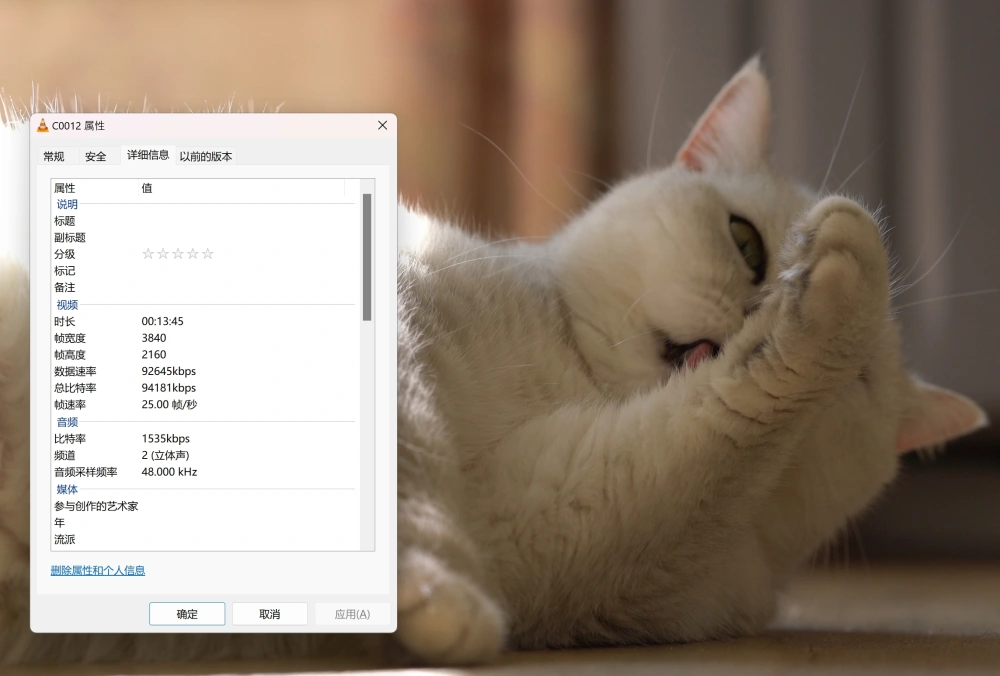
第四步:刷新率也要调整,画面更流畅!

请确保正确设置分辨率后,关注刷新率同样关键。在"更改分辨率"菜单中,您将发现"刷新率"设定。选择较高的刷新率可使画面更为流畅,减轻眼部疲劳。此举犹如为电脑配备了一双优质跑鞋,助力其运行速度与稳定性提升。
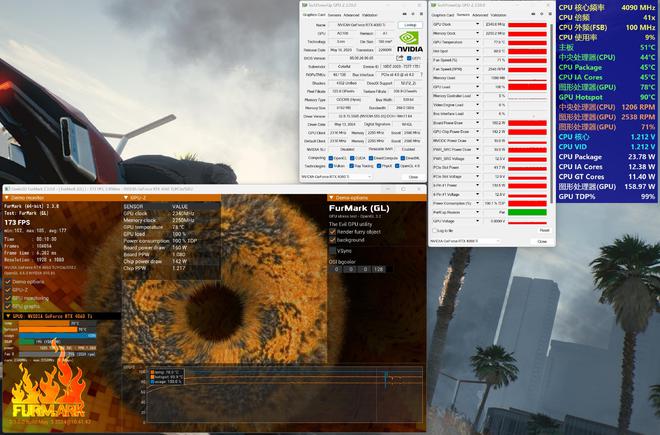
第五步:应用设置,看看效果如何!
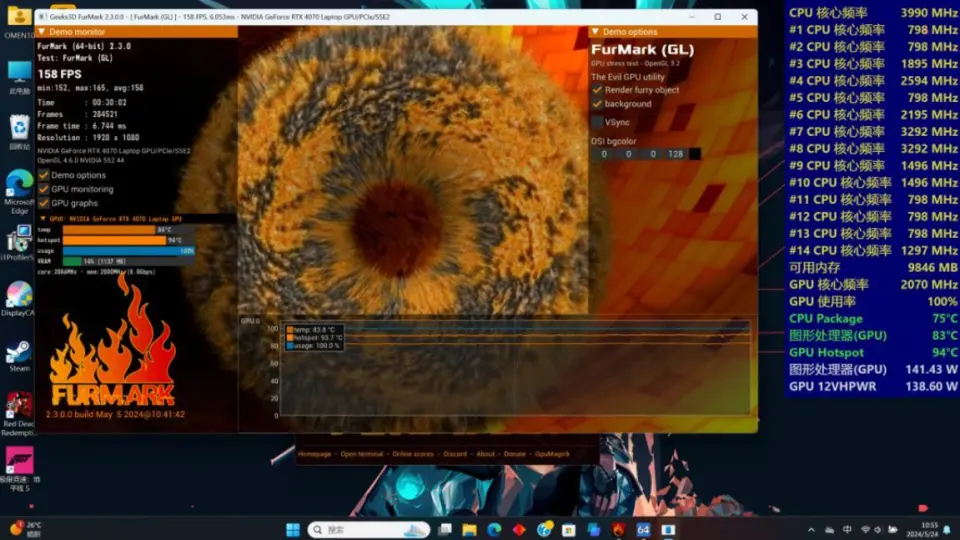
当您完成所有设置的细致校准之后,切勿遗忘按下"应用"按钮以检视调整成果。在这个瞬间,您的显示屏必将出现短瞬的闪耀,随即展示焕然一新的视觉体验。若效果未能完美呈现,您可轻松返回重调。此过程与选购服饰无异,如有不适,随时替换。
第六步:驱动更新,保持最佳状态!

遇到分辨率异常情况时,可考虑更新显卡驱动至最新版本。建议访问NVIDIA官网获取并安装驱动程序,随后重启设备检查分辨率问题是否得以修复。此举等同于为您的电脑进行全面维护保养,助其重拾青春活力!

第七步:疑难杂症,怎么办?
若上述措施均无法纠正您的分辨率问题,或许必须采取更为细致入微的步骤来解决问题。例如,检验显示器接线是否松脱,或调整显卡设置参数。此过程犹如医疗诊断中的深入检查,旨在找到问题之根本原因。
结尾:你的GT710显卡分辨率调整成功了吗?
经过精心调校与不懈努力,您的GT710显卡已成功将分辨率提升至理想水平。如今,您的电脑屏幕想必更加清晰亮丽吧!若仍有有关GT710显卡之疑问或调整分辨率过程中所遇到之挫折,请随时于评论区留言,期待与您共同探讨并寻求妥善解决方案。同时也请不要忘记为本文点赞及分享,以便让更多用户从中受益。









